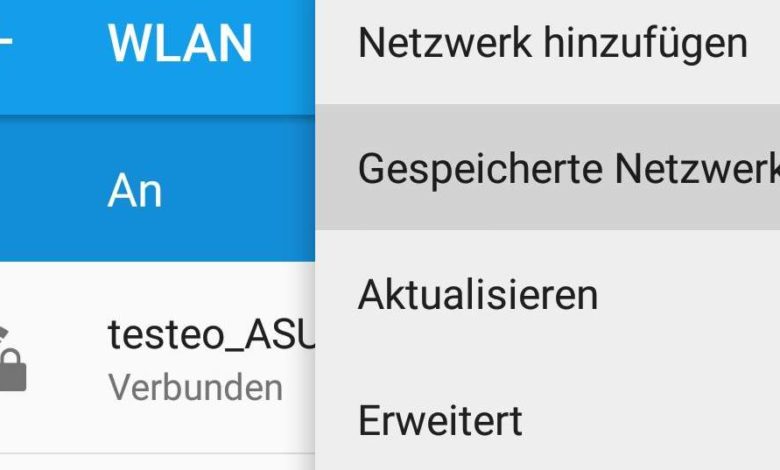
Gespeicherte WLAN-Zugänge unter Android löschen
Ob im Café, am Flughafen oder beim Besuch von Freunden: Wenn Ihr mit Eurem Smartphone oder Tablet unterwegs seid, loggt Ihr Euch mit hoher Wahrscheinlichkeit in das eine oder andere WLAN ein. Android speichert die Zugangsdaten zu den drahtlosen Netzwerken dauerhaft auf dem Gerät, ihr könnt sie aber auch ganz einfach wieder entfernen.
Warum Android WLANs speichert
Das ist zum Beispiel dann hilfreich, wenn Ihr nicht mehr die nötigen Zugriffsdaten für öffentliche, nicht-kostenlose WLAN-Hotspots besitzt. In einem solchen Fall verbindet sich Euer Android-Smartphone oder Tablet nämlich automatisch wieder mit dem Netzwerk, sobald Ihr in dessen Nähe seid, kann dann aber mangels passender Zugriffsdaten keine Daten mehr empfangen oder senden - Ihr seid also trotz WLAN offline.
So erging es mir, als ich nach dem Ende eines Telekom-Vertrags nicht mehr über die so ziemlich überall in Deutschland verfügbaren Hotspots der Telekom surfen durfte. Mein Handy verband sich beim Gang durch Köln gefühlt alle fünf Minuten mit einem anderen Hotspot, war in der Zeit aber völlig offline.
Gespeicherte WLAN-Zugänge löschen
Um ein einmal gespeichertes WLAN unter Android zu entfernen, öffnet Ihr einfach die Einstellungen des Geräts und navigiert in den Bereich "WLAN". Hier tippt Ihr oben rechts auf die drei Punkte, um die Optionen zu öffnen, und tippt im aufklappenden Menü auf "Gespeicherte Netzwerke"; bei einigen Geräten tippt Ihr alternativ auf ein Zahnrad-Symbol, um die WLAN-Konfiguration zu öffnen.
In diesem Menü zeigt Android alle WLAN-Zugänge an, die Ihr bislang auf dem Gerät eingerichtet habt. Tippt Ihr einen Eintrag an, könnt Ihr durch Auswahl des Punkts "Vergessen" dafür sorgen, dass sich Euer Androide in Zukunft nicht mehr ungefragt in das Netzwerk einloggt.
Alternativ dazu könnt Ihr Eurem Smartphone oder Tablet auch abgewöhnen, sich automatisch mit dem WLAN zu verbinden. Drückt und haltet dazu mit dem Finger auf den entsprechenden Namen des WLANs und deaktiviert im aufklappenden Menü den Haken bei "Automatisch verbinden". Ab sofort verbindet sich das Smartphone nur noch dann mit dem WLAN, wenn Ihr es in den Einstellungen aktiv auswählt.
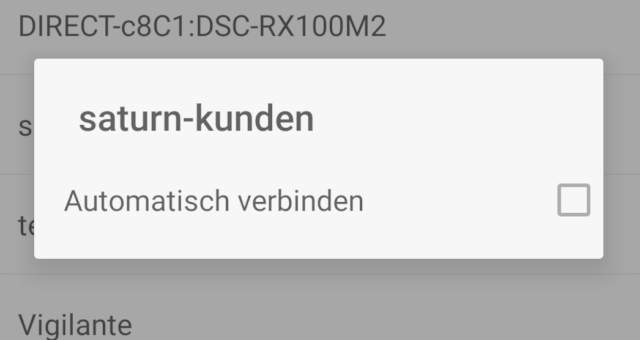
Auf diese Weise sorgt Ihr für Ordnung in Euren WLAN-Einstellungen und verhindert, dass Ihr durch Einwahl ins falsche Netzwerk plötzlich unterwegs offline seid. Noch mehr Tipps und Anleitungen rund um Android findet Ihr unter diesem Link.


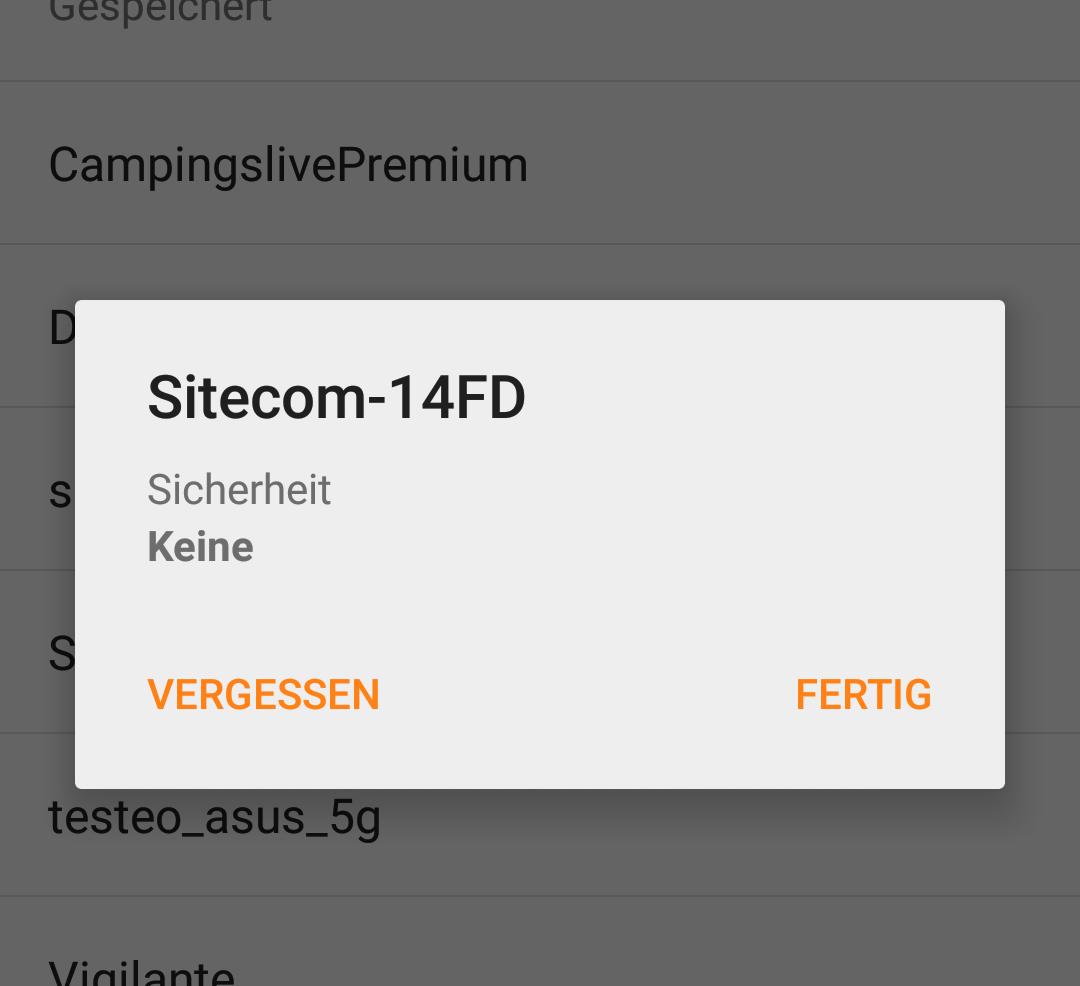

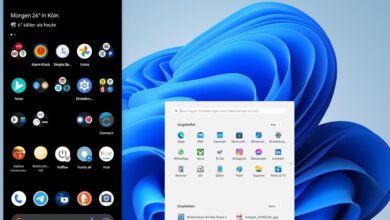




Hallo, ich suche genau die Funktion, die Sie oben am Beispiel „saturn-kunden“ beschrieben haben – ich habe ein Cat S41 mit Android 7.0 und möchte einem gespeicherten Netzwerk, das ich auch häufig brauche, verbieten, sich automatisch zu verbinden. Aber dieses Feld mit dem Haken „automatisch verbinden“ ja/nein scheint es bei meinem Handy nicht zu geben??? Es erscheinen immer nur die Optionen „Entfernen“ oder „Abbrechen“ – und entfernen und jedesmal das Kennwort neu eingeben müssen ist nicht praktikabel… Gibts das wirklich bei Android 7 nicht mehr??? Bitte um Hilfe! Vielen Dank!
völlig veraltete informationen, wie ed scheint. es gibt gar keinen punkt vergessen.
Naja, der Artikel ist ein Jahr alt… eventuell hat sich da was getan. Oder es liegt an Deiner speziellen Android-Variante: Welches Smartphone mit welcher Version hast Du denn?
Ich habe gerade noch einmal nachgeschaut: Auf dem Google Pixel mit der gerade aktuellsten Android-Version 7.1.2 heißt der Punkt „Entfernen“ anstelle von „Vergessen“, ist aber ansonsten an der exakt gleichen Stelle. „Völlig veraltet“ ist also zumindest ein wenig übertrieben ;)
Auf dem Sony Xperia Tablet Z3 mit Android 6.0 heißt er nach wie vor „Vergessen“. Eventuell hast du ein Samsung-Gerät? Die Kollegen weichen gerne von den Vorgaben ab und bauen alles auf absolut bescheuerte (persönliche Meinung…) Weise um. Da ich mir aber nichts von Samsung kaufe, kann ich das leider nicht prüfen.
Auf meinem Wiko Lenny gibt es diese Möglichkeit ebenfalls nicht! Ich hatte gehofft, wenn die Netzwerke (der Nachbarschaft) raus sind, würde sich mein Handy wieder ins heimische WLan einwählen..leider bleibt der „Authentifizierungsfehler“..isch kumm da ned nei :-(
Auf meinem Samsung S4 mini habe ich weder die hier geschilderte Möglichkeit Netzwerke zu entfernen, noch merkt es sich diese. Ich muss jedesmal bei meinem eigenen WLAN das Passwort neu eintippen, gespeichert wird es scheinbar nicht. Hab schon an verschiedenen Stellen recherchiert, bislang ohne Lösung.
Unter Android 4.4.2. gibt es die Option „Gespeicherte Netzwerke“ nicht. Wie können dann gespeicherte Zugänge gelōscht werden?
Funktioniert nicht! Anleitung mit z. B. „navigieren in den Bereich … und dann nur Ausrufezeichen ohne Inhalt“ ist eine Face!!!
Danke für den Hinweis. Da ist uns wohl ein kleiner Fehler unterlaufen.
Ist korrigiert – da sollte in den Bereich „WLAN“ navigiert werden.
Sorry aber unter Android 6.0.1 auf einem Samsung S6 edge werden keine WLan Verbindungen angezeigt, nicht nicht in Reichweite des Hanyds. Bei mir ist die Liste endlos lang und ich würde diese gerne löschen, aber es klappt nicht
Auf dem Samsung S7 gibt es die Funktion anscheinend nicht. Hat Samsung offenbar entfernt. Mit App, wie Z.B. wifi manager möglich. Dafür muss das Netzwerk aber auch in diesem angelegt worden sein. Wenn jemand eine Lösung weiß, ausser alle gespeicherten WLAN Netzwerke zu löschen, wäre ich sehr dankbar. Da dies auch eine dicke Sicherheitslücke darstellt, dickes minus an Samsung.